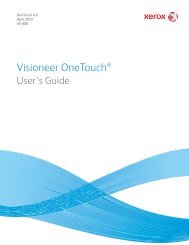El escáner Xerox DocuMate 152 - Scanners
El escáner Xerox DocuMate 152 - Scanners
El escáner Xerox DocuMate 152 - Scanners
You also want an ePaper? Increase the reach of your titles
YUMPU automatically turns print PDFs into web optimized ePapers that Google loves.
Instalación<br />
Paso 4: conecte el cable USB y encienda el <strong>escáner</strong><br />
<strong>El</strong> <strong>escáner</strong> <strong>Xerox</strong> <strong>DocuMate</strong> <strong>152</strong> se conecta en cualquier puerto USB<br />
disponible. Consulte el manual de su computadora para conocer la<br />
ubicación de los puertos USB.<br />
NOTA: Puede conectar el <strong>escáner</strong> a su computadora mientras<br />
ésta se encuentra funcionando.<br />
1. Quite la cinta protectora del cable USB.<br />
2. Conecte el cable USB en el puerto USB del <strong>escáner</strong> y luego<br />
en un puerto USB de la computadora. La conexión en un puerto<br />
USB 2.0 de alta velocidad proporciona un rendimiento óptimo;<br />
sin embargo, también es posible conectar el <strong>escáner</strong> en un<br />
puerto USB 1.1.<br />
<strong>El</strong> símbolo USB, que aparece en el diagrama anterior, identifica<br />
la ubicación del puerto USB en la computadora. Si el conector<br />
no entra con facilidad, asegúrese de estar conectándolo<br />
correctamente. No fuerce el conector para realizar la conexión.<br />
También puede conectar el <strong>escáner</strong> a un hub USB si su<br />
suministro de alimentación propio ya está conectado a un<br />
tomacorriente.<br />
3. Presione el interruptor de encendido/apagado que se encuentra<br />
en la parte posterior del <strong>escáner</strong>, a la izquierda del puerto de<br />
alimentación.<br />
14 Guía del usuario del <strong>escáner</strong> <strong>DocuMate</strong> <strong>152</strong><br />
USB